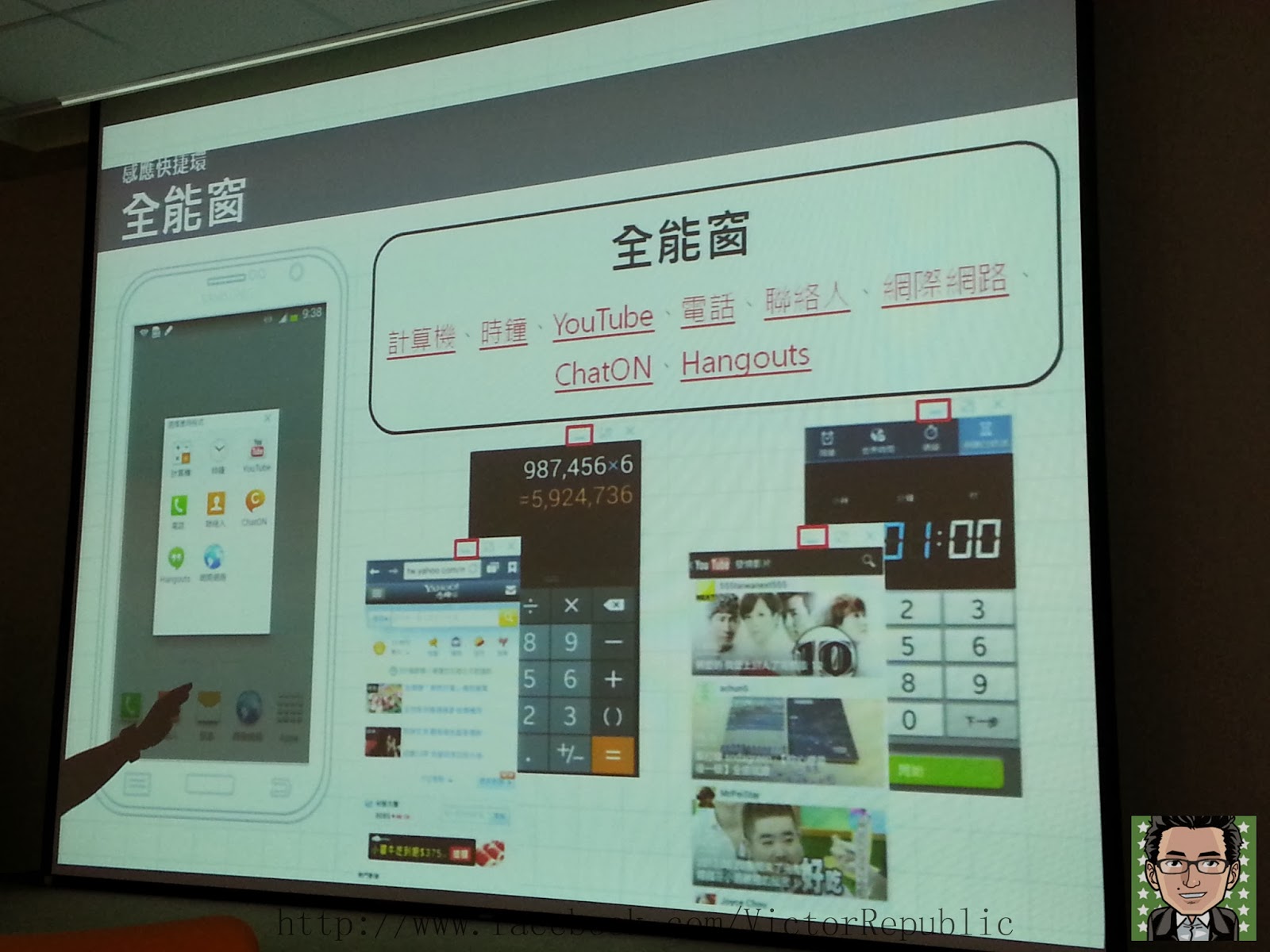身為Note 系列的愛好者,在看過9月5日的發表會之後,怎麼能錯過這體驗Note 3的機會呢,一看到Mobile 01將要舉辦體驗會,就立刻報名了
不過這次體驗會真的「蠻」早舉辦而且也「蠻」早的場次的,在9月14日的晚上打電話來確認會不會出席,我一開始接電話還搞不清楚隔天就是體驗會了,熊熊給他忘記時間,第一次參加「早上」的體驗會,畢竟我家到內湖還沒遠的,車程要1個多小時,不過為了能搶先體驗Note 3,這不算什麼! (只是在捷運上一直補眠
開頭有說到我是Note系列的愛好者,在還沒換Note的時候呢,我常常會帶著一本小筆記本來方便我記事,不過在第一代的Note剛推出時,我並沒有馬上的換成Note(原因:沒錢),而是等到了Note 2出來後,我才會換手機的,畢竟我本身常常會需要記事,所以考量當時手機市場上能夠有記事功能+筆,的確只有Note,但之後也有其他廠商投入了平板手機的市場,不管是螢幕大小或是記事功能都不輸Note,而這次的Note 3不單單只是在硬體上的進步,S Pen 本身所能應用的不只是筆記功能而已,而是更加全方位的應用,到底有多全方位呢,就由我來為大家做介紹吧!
這次體驗文分成四大部分:
第一部份: 前言
第二部份: 產品經理介紹
第三部份: 實機體驗
第四部份: 心得分享
第一部份: 前言
介紹一下這次的體驗場地,台灣三星電子
門口就有豎立著體驗會的牌子
其實我很早就到了,大概9點15分左右,就先去對面的7-11坐一下,大概坐了約15~20分鐘,我看到歐帝斯大大也走進7-11來了 ( 我在7-11坐到很無聊,都在看誰進來店裡面
一上到樓上,就是等簽到嚕
一旁的桌子有放著 Note 3,立刻過去拍照
之後越來越多大哥大姐們都到了現場,可以先打卡換個小禮物
入場後我被分到第一組 (第一組的大哥們在哪裡啊
當然,放下包包的第一件事情就是,開始拍照
前方的桌子擺放著五台Note 3,當然這等下要來展示Note3的一項獨特功能
旁邊也擺上一台電視,等會手機操作說明都會透過 AllShareCast 來將畫面傳到電視上
_________________________________________________________________________________
第二部份: 產品經理介紹
僅重點介紹
本次介紹人是三星產品經理 Simon
到底是種消費族群會購買 Note呢? 從簡報當中可以看出Note系列比較受女性歡迎,且20~39歲的占大多數,依小弟我的朋友群來說,女生朋友使用Note系列的確算蠻多的。
當然會選擇 Note不外乎是喜歡大螢幕和S Pen,占最高比例
Note 2與 Note 3規格比較表,扣除硬體部分的進步,最大特點就是Note 3比起 Note 2來的更薄、更窄、更輕,所以放大了螢幕卻沒有放大體積,這點跟S4是一樣的。
Note3最大的特點就是大螢幕+S Pen的組合,大螢幕提供方便的多工處理,S Pen的功能不在只是單純的記事,而是可以與各方軟體做更緊密的結合
當然,Note 3的背蓋還是可以拆的,也還是可以凹的,最大可以凹到這樣 (我不敢...
一直提到說Note 3的S Pen不同以往,就是多了這個新軟體 「感應快捷環」(Air Command)
「感應快捷環」(Air Command)簡單介紹:
1. 快搜Memo: 就像使用便條紙一樣,可以快速記事,更重要的是可以將所寫的資料連結到相對應的程式
2. 全能貼: 主要是將擷取的圖片做管理,可以做分類以方便管理
3. 快速截圖: 可以一條鞭的將所擷取的畫面做編輯、標記及分享
4. 全能搜: 「感應快捷環」最強大的功能就是全能搜了,不管是要找聯絡人、簡訊、電子郵件、照片、筆記、快搜Memo.... 只要是在這手機裡的資訊,通通可以用全能搜找到
5. 全能窗: 有著5.7吋的大螢幕當然能支援開啟小工具來使用,只要在螢幕上畫出方框,即可以開啟全能窗,有電話、聯絡人、時鐘、計算機、瀏覽器、Youtube、Chat On、Hangout。可以同時開啟這八種軟體
S Pen 懸浮在螢幕上,按下筆上的按鈕就可以開啟
快搜Memo :可以在記事完之後選擇「連結至動作」,就可以將其資料連結到對應的軟體裡
快速截圖: 除了Note 舊有的截圖方式,這次新增了「快速截圖」,可以截完圖後馬上做編輯且可以直接做分享,比起以往的截圖來的更加快速方便
全能搜: 可以用文字搜尋也可用圖片搜尋,如果在圖片裡加愛心、星星等特定圖形,更可以增加在搜尋時的速度
全能窗: 可以同時開啟八個程式 (WhatsAPP有支援,所以最多可以開到9個)
全能貼: 擷取的圖片後的圖片做管理,可以以自己喜好做分類
新的多重視窗也比上一代來的更加強大,主要是可以將同一軟體開雙視窗(聊天時很方便),圖片的分享更加方便
也可以同時開兩個Youtube來看影片 (是有多忙
Note 3這次也針對錄音做了一大改進,多了一個「智慧錄音筆」,可以選擇錄音的模式,也可以做語音轉文字
不過只支援翻成簡體中文
如果你喜歡畫畫,Note 3這次也提供專業的 S Painter (這個在 Note 10.1 2014 Edition 一定用得更爽)
「多重螢幕顯示」,其實是 Group Play 的新功能,可以將畫面分享給其他手機(最多五台,目前只限Note 3)
(私心建議推出個團購價,就可以讓這個功能更加發揚光大)
簡報到此結束
第三部份: 實機體驗
1.外觀
Note 3整體外形改得比較方正,依然保有實體鍵
單手拿起來的感覺比起Note 2好很多,更輕且螢幕邊框更窄,所以在單手操作上會比Note 2來的更加方便
背面則一改過去的光滑素面的樣式改成了類皮革設計,四邊還有縫線的設計,整體質感增加不少,摸起來也很不錯,這樣的設計讓Note 3更像一本筆記本了
從側邊這樣來看,質感真的還不錯看
四邊採縫線設計
下方由左至右依序是收音孔、USB孔、喇叭、S Pen
上方由左至右是耳機孔、收音孔、紅外線
左側有音量鍵
右側為電源鍵
仔細看邊框有做直條紋路的設計,讓整支手機看起來更像一本筆記本
黑白兩色Note 3合照
背蓋其實還是採塑膠材質,不過用類皮革做外觀,讓質感提身不少
既然是塑膠材質,當然可以拿來凹一下 (我不敢太大力.... 囧
類皮革與塑膠層貼得很緊密,看不出什麼縫隙
五個金屬孔應該就是無線充電的孔,這次Sim卡和SD卡的插槽是做在一起的,一個在上、一個在下
底下這塊銀色是什麼,小弟我還真不知道..... (有勞各位大哥解答 不知
_________________________________________________________________________________
2.S Pen
新版的S Pen比起舊版的來的更細,拿起來的手感跟舊款的差不多
新款(上)略比舊款(下)來的瘦
新版的S Pen則更像是一枝筆了,有做橫條紋的設計
舊款(上)筆頭為白色,新款(下)筆頭為黑色的,書寫起來沒有什麼不同
舊款(上)的按鈕也與新款(下)有所不同
實際拿起來的感覺和舊款的差不多
這次Note 3也加入了Note 8.0才有的功能,就是可以用 S Pen 直接點取返回鍵和選項鍵
_________________________________________________________________________________
3.主頁面
這次解鎖畫面的桌布是一幅油畫 (上方的通知列也改為透明的,所以放照片時不會再被遮到了
主頁面的操作與S4一樣
預設的軟體只有一頁,這次有將一些相關軟體整理在一個資料夾裡面 (工程機所以有些軟體並沒有下載下來,只有圖示,點進去需要再下載)
Samsung的資料夾裡有將自家軟體做一個集合 (左下方有個小箭頭就是沒有下載該軟體的資料
Galaxy Plus 是屬附加軟體的部分
_________________________________________________________________________________
4.系統
台灣上市的版本型號是 SM-N900,Andriod版本是4.3
CPU-Z 裡的處理器資訊和系統資訊
解鎖畫面提供許多的個人化設定
沒有執行什麼軟體得情況下,記憶體大概剩下1.1GB左右
現場拿到的是工程機,內容量16GB,可用空間約11GB左右
S4上面有的體感功能在Note 3上面一個都沒少
在「顯示」裡面則加入了 Note 8.0和Tab 8.0才有的「閱讀模式」,適合長時間閱讀、上網的人來使用
比起Note 2,Note 3更好單手操作
鍵盤的方面也更新成像S4一樣,上方有一排的設定鍵
新增加表情符號,適合在聊天的時候使用
畢竟不是每個人都跟我一樣手大,所以這次有三種鍵盤模式可以選擇,有正常、浮動、單手
浮動鍵盤可以隨心所欲將鍵盤拉到螢幕的任何一個位置
單手鍵盤則可以選擇左手或右手使用
也提供兩種主題,黑色與白色,讓大家做選擇
_________________________________________________________________________________
5.網頁瀏覽
5.7吋大螢幕在上網時爽度100,將網頁放大到最大,文字的細膩度也表現很棒
_________________________________________________________________________________
6.S Note
這次Note 3的S Note可說是全面進化,在介面上採擬真的筆記本設計,介面也變得更加簡潔且容易管理,範本方面更是提升到18種,筆記的自訂程度更高,更能依自己需求打造一本屬於你的筆記本,而且如果你有在用Evernote的話,新版的 S Note可以和Evernote做同步喔! (這裡的介紹圖片只有兩張,現場體驗時S Note 忘記要拍下來了..... 汗)
(新增)
新增範本則是多了很多不同樣式(13種)的筆記本可以做選擇,也有橫向範本喔,個人比較喜歡的是行事曆,以前最常買這種樣式的筆記本來做每週的記事了
橫向有5種可以做選擇
操作上面與上一代大同小異
S Note 簡單書寫測試:
_________________________________________________________________________________
7.OTG
Note 3一樣支援OTG功能,像我這種常常會需要讀取隨身碟資料的人來說,這是必要的功能啊!
播放 FullHD的影片很流暢且畫面很漂亮細膩
_________________________________________________________________________________
8.感應快捷環
這部分在前面已經有做說明,所以這裡就不多說太多就說操作感想好了,再開啟感應快捷還其實還算快速,只要拿起筆靠近螢幕再按下筆鈕就可以快速開啟,基本上沒有什麼延遲,其實還可以在設定當中設定取出S Pen即開啟感應快捷環,裡面最喜歡的就是快搜Memo了,畢竟我常拿S Pen來記事,在記事完之後能夠有相關聯的功能,更能增加我在使用上的效率與依賴度,不管今天我抄了一個電話之後,就可以快速地撥打,或要將我的待辦事項直接轉入到S Planner裡面,這方便程度不在話下。
快搜Memo的操作介紹:
點選之後會進入快搜Memo的畫面,直接在這裡書寫
現在寫上電話 0800092000
選擇「連結到動作」,下方會出現一排選項,可以挑選要接下去的動作
選擇連結到電話就會將剛剛寫的電話號碼直接連結到撥號畫面
影片示範:
全能搜的操作介紹:
預設可以搜尋時間、檔案類型或有做標籤的
直接點過去30天的話,就會將過去30天所做的一切動作全部顯示出來
再加上備註的話,就會將過去30天所做得備註顯示出來
全能窗影片示範:
(新增) 如果覺得說感應快捷環要拿出筆再按筆鈕才可以開啟太麻煩,設定裡可以挑選說要拿出筆時就挑出「感應快捷環」或是「快搜 Memo」
_________________________________________________________________________________
9.相機
相機和S4的操作畫面一樣,不過多了一個環繞拍攝,類似 G2的VR全景,不過實際體驗過後覺得Note 3的環繞拍攝在構圖的完整性更加的好
一樣支援動態顯示效果
還可以下載新的效果
自拍方面可以選擇美顏模式,可以依自己喜好做程度的選擇
環繞拍攝中間會有個白色圓圈和白點,在構圖只要將白點對到圓圈裡面就可以將這部分拍攝起來,拍攝時左下角會有個小空間概念圖,可以告訴你這張照片目前的構圖狀況是如何
實拍照:
_________________________________________________________________________________
10.My Magazine
這次三星與 Flipboard合作推出一款My Magazine,本身我就有在使用Flipboard,所以有這款My Magazine讓我在看新聞上更佳方便
操作上就是從主畫面由下往上拉就可以開啟
新聞可以選擇自己想看的類別
也可以登入自己的社交軟體帳號,做更整合的使用
影片操作:
_________________________________________________________________________________
11.其他
Group Play 新增共享影片,最多可以同時分享給5台手機
影片: Group Play 示範
最不重要但是總有人想知道的跑分,大概33000分左右
簡單操作影片:
_________________________________________________________________________________
12.Galaxy Gear
由於時間關係和現場手錶數量有限的情況下,我只有對外觀做拍照,實際的使用由於體驗時間的關係所以沒辦法做太詳細的說明
正面採金屬材質打造
190萬畫素的相機
收音孔
充電連接處
可以直接用NFC和手錶做連結
可以用手機打電話之後用手錶來通話
平常我沒有戴手錶的習慣,戴起來有變成名偵探柯南的感覺
整體的設計我還蠻喜歡的,如果在待機時間上面能夠拉得更長的話,就更加的方便了
_________________________________________________________________________________
第四部份: 心得分享
身為一個Note 2的使用者,看到Note 3的不管在外觀和軟體都有顯著的成長,Note系列從第一代開始就主打S Note + S Pen的搭配,之後的Note 2在硬體上的加強,到這次的Note 3有著類皮革的背蓋與類似頁數條文的側邊框,讓外觀更像是一本皮革製的筆記本,而這次S Pen在的進化,讓筆不單單只是記事而已,而是可以更加全方位的使用,尤其是有了新的軟體「感應快捷環」的搭配,讓S Pen能夠將所其應用發揮到極致,五大功能讓使用者能夠更加方便的使用手機。至於S Note 與快搜 Memo在功能上劃分得很清楚,S Note 是以有系統的作筆記為主,而快搜Memo 則是以臨時記事為主,所以快搜Meomo才有可以連結到其他程式的選項,這對我來說真的很方便阿,以前抽出筆臨時要記事,記完之後是存到S Note,所以S Note常常會很雜亂,不過現在有了快搜 Memo,更可以清楚的劃分了,這點我覺得三星有用心到。
像我在體驗手機時除了最新穎的功能我一定會去操作看看之外,我還會去找找在設定當中有沒有多了些新功能,像我這次就發現Note 3也有和 Note 8.0一樣的「閱讀模式」,這對像我常常看新聞、漫畫的這種長時間閱讀者來說,是一大福音,不過這功能還真被放在小角落,另外是輸入法部分,這次Note 3的輸入法也和S4 一樣採用最新的輸入法,上方都有一排輸入鍵,打字時更能增加效率,而且在單手操作上面也有浮動鍵盤和單手鍵盤兩種選擇,可以讓每個人有不同選擇,像我個人就是比較喜歡「浮動鍵盤」,可以隨自己喜好拉到螢幕的任何一處,這對大螢幕手機的使用者來說是很方便的,可以一手打字的情況下還能拿好手機。
從這三代的Note看下來,Note已經是三星的「真」旗艦機,不管從規格或是軟體,與自家的S4相比,都傑出許多,不管是修正了前代的缺陷或是新的功能,如果要我做選擇,我會選擇有大螢幕+ S Pen的 Note 3!
額外新增: Note 2 與 Note 3 比較圖
Note 3 一改圓潤的造型,採較方正之造型
背面也不是像Note 2一樣的光滑面設計,而是改採類皮革設計,一比較之下可以看出質感之提升
側面也從有弧度的造型,改成與S4相仿的樣式,不過多了類似書頁的設計
螢幕亮度也提升不少
背面比較圖
Note 3 Home 鍵則比較小一點
上方則多了一個紅外線
側面比較圖
與Note 2不同在於喇叭改至下方與USB 3.0的設計
S Pen 的不同在於 Note 2必須將 「Samsung」字樣朝外才能放入,Note 3則是可以任何一面都可以放入手機
(新增) 多重視窗 2.0
這次多重視窗支援開兩個一樣的程式喔,像Youtube 就可以同時開兩個來看,Chat On 也可以,不過不是所以程式都可以支援雙開,像音樂撥放器就不行
點選中間的藍色圈圈就可以做更多操作,像現在上方程式有藍色框框,表示可以在上方程式做其他動作,比如說截圖,也以換到下方程式做其他動作
感謝大家欣賞!